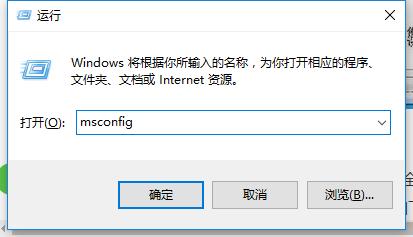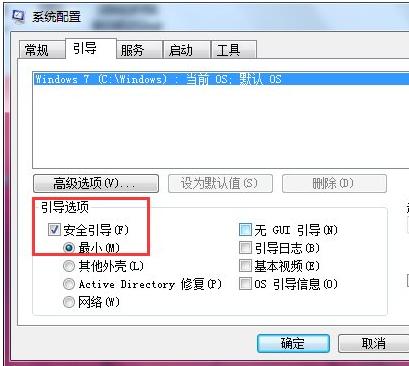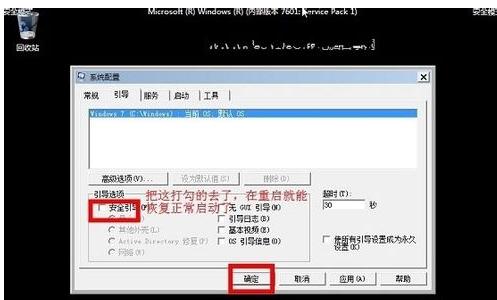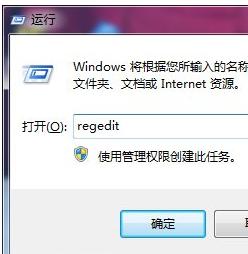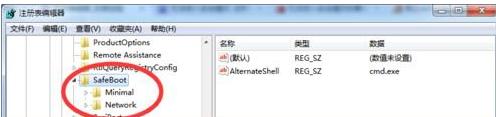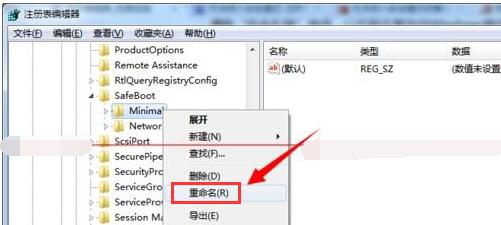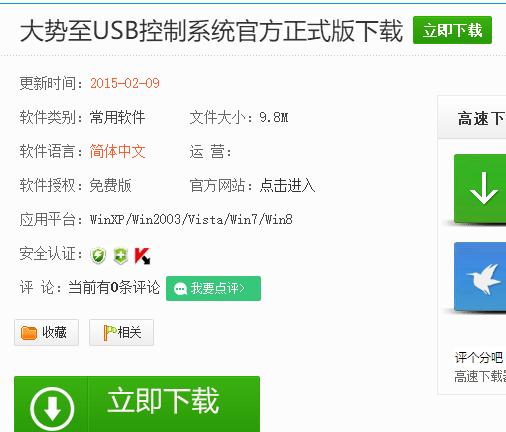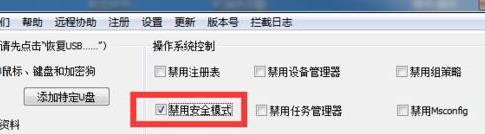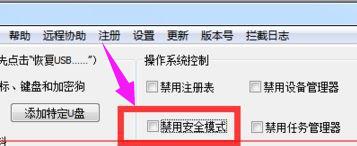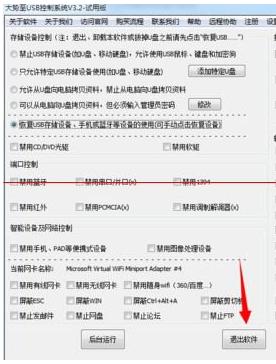win7安全模式进不去如何办,教您处理win7安全模式进不去
发布时间:2022-05-03 文章来源:xp下载站 浏览:
|
Windows 7,中文名称视窗7,是由微软公司(Microsoft)开发的操作系统,内核版本号为Windows NT 6.1。Windows 7可供家庭及商业工作环境:笔记本电脑 、平板电脑 、多媒体中心等使用。和同为NT6成员的Windows Vista一脉相承,Windows 7继承了包括Aero风格等多项功能,并且在此基础上增添了些许功能。 我们都知道安全模式是电脑windows系统中的一个特殊模式,使用该模式我们可以修复系统错误故障,经常使用的用户应该不会陌生,win7系统下只要在电脑开机的时候按F8就能进入安全模式,但是也有用户发现进不去的情况,那么怎么解决呢?下面,小编就教大家如何去解决win7安全模式进不去的情况。 win7的一些用户就深有体会,在使用电脑时,发现了一些系统故障,当我们在正常模式下无法去解决时,就通过进入安全模式去进行修复,然而有些用户却遇到了安装模式无法进入的问题,这就尴尬了,该怎么办呢?下面,小编就跟大家分享win7安全模式进不去的解决方法。 win7安全模式进不去怎么办 打开“运行”窗口,输入“msconfig”命令进入系统配置策略界面。
win7电脑图解1 切换到“引导”选项卡,勾选“安全引导”和“最小化”两个项目,点击“确定”按钮。
安全模式电脑图解2 在“安全模式”界面中清除“安全引导”选项,以实现正常启动Windows操作系统功能。
win7电脑图解3 方法二: 还可以通过修改注册表来修复“安全模式”。在“运行”窗口中输入“regedit”即可进入注册表编辑界面。
系统安全电脑图解4 依次进入“HKEY_LOCAL_MACHINE\SYSTEM\CurrentControlSet\Control\SafeBoot”,在此可以看到“Minimal”及 “Network”项。
win7电脑图解5 将“Minimal”及 “Network”项重命名为“Minimal1”及 “Network1”即可。
安全模式电脑图解6 方法三: 利用相关软件来修复“安全模式”的启动故障。大家可以直接在百度中搜索“大势至USB监控系统”来下载此工具。
安全模式电脑图解7 在弹出的程序主界面中勾选“禁用安全模式”项,以实现禁用电脑开机显示“安全模式”启动菜单界面。
安全模式进不去电脑图解8 接着清除勾选“禁用安全模式”项,这样设置之后就修复了“安全模式”被禁用的情况,通过开机 按“F8”即可进入安全模式。
系统安全电脑图解9 待设置完成后,点击“退出软件”按钮,以关闭此工具。当然所做的相关设置仍然是有效的。 系统安全电脑图解10 以上就是解决win7安全模式进不去的操作方法。 Windows 7简化了许多设计,如快速最大化,窗口半屏显示,跳转列表(Jump List),系统故障快速修复等。Windows 7将会让搜索和使用信息更加简单,包括本地、网络和互联网搜索功能,直观的用户体验将更加高级,还会整合自动化应用程序提交和交叉程序数据透明性。 |
相关文章
上一篇:一键打开打印机共享方法